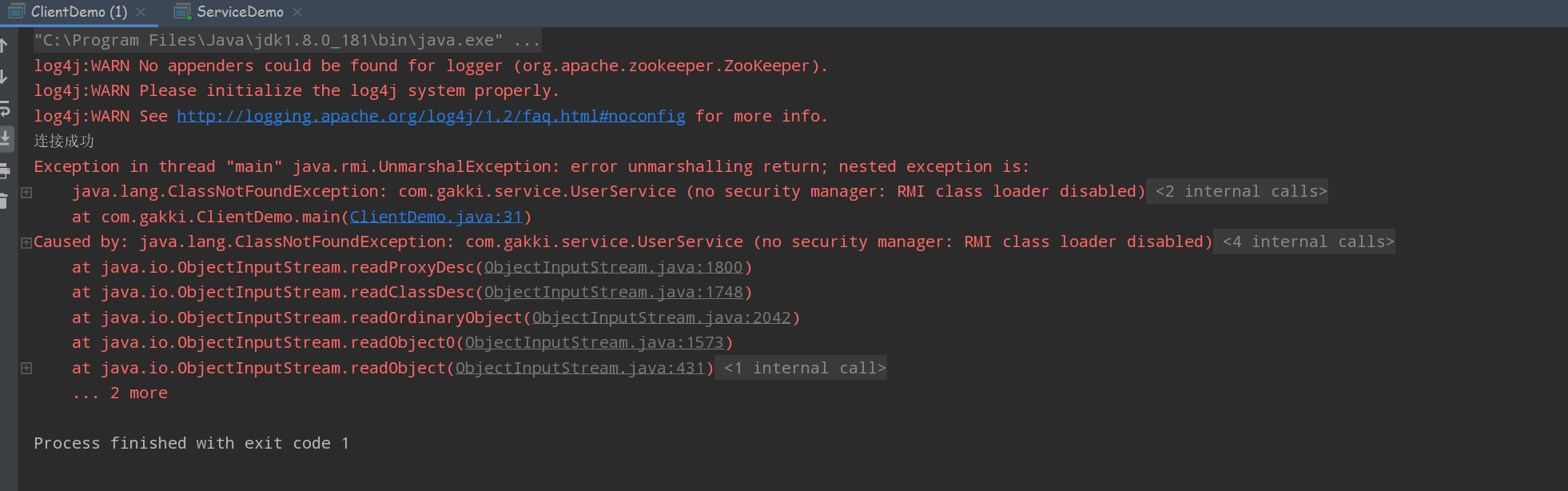Service
package com.gakki;
import com.gakki.service.UserService;
import com.gakki.service.impl.UserServiceImpl;
import org.apache.zookeeper.*;
import java.io.IOException;
import java.rmi.AlreadyBoundException;
import java.rmi.Naming;
import java.rmi.registry.LocateRegistry;
public class ServiceDemo implements Watcher {
@Override
public void process(WatchedEvent watchedEvent) {
if (watchedEvent.getState() == Event.KeeperState.SyncConnected) {
System.out.println("连接成功");
}
}
public static void main(String[] args) throws IOException, AlreadyBoundException, KeeperException, InterruptedException {
//(1)实例化需要远程调用的对象
UserService userService = new UserServiceImpl();
//(2)定义一个RMI的url地址
String url = "rmi://localhost:8888/user";
//(3)创建注册监听端口
LocateRegistry.createRegistry(8888);
//(4)绑定对象到注册表
Naming.bind(url, userService);
//(5)将url放到Zookeeper中
//(1)创建Zookeeper对象
ZooKeeper zooKeeper = new ZooKeeper("192.168.0.101:2181,192.168.0.101:2182,192.168.0.101:2183",
150000, new ServiceDemo());
//(2)创建Znode节点
zooKeeper.create("/gakki/service", url.getBytes(), ZooDefs.Ids.OPEN_ACL_UNSAFE, CreateMode.PERSISTENT);
System.out.println("服务发布成功");
}
}UserService
package com.gakki.service;
import java.rmi.Remote;
import java.rmi.RemoteException;
/**
* 允许外部远程调用的User服务接口
* 需要继承Remote接口
* 允许外部远程调用的方法需要抛出RemoteException异常
*/
public interface UserService extends Remote {
String findUsers(String str) throws RemoteException;
}Impl
package com.gakki.service.impl;
import com.gakki.service.UserService;
import java.rmi.RemoteException;
import java.rmi.server.UnicastRemoteObject;
/**
* UserService实现类
* 需要继承UnicastRemoteObject类
* 创建无参构造并改为public.
*/
public class UserServiceImpl extends UnicastRemoteObject implements UserService {
public UserServiceImpl() throws RemoteException {
}
@Override
public String findUsers(String str) throws RemoteException {
return "Hello ZookeeperRMI " +str;
}
}
Client
package com.gakki;
import com.gakki.serivce.UserService;
import org.apache.zookeeper.KeeperException;
import org.apache.zookeeper.WatchedEvent;
import org.apache.zookeeper.Watcher;
import org.apache.zookeeper.ZooKeeper;
import java.io.IOException;
import java.rmi.Naming;
import java.rmi.NotBoundException;
public class ClientDemo implements Watcher {
@Override
public void process(WatchedEvent watchedEvent) {
if (watchedEvent.getState() == Event.KeeperState.SyncConnected) {
System.out.println("连接成功");
}
}
public static void main(String[] args) throws IOException, KeeperException, InterruptedException, NotBoundException {
//(1)创建Zookeeper对象
ZooKeeper zooKeeper = new ZooKeeper("192.168.0.101:2181,192.168.0.101:2182,192.168.0.101:2183",
150000, new ClientDemo());
//(2)获取指定节点下的数据
byte[] data = zooKeeper.getData("/gakki/service", new ClientDemo(), null);
String dataString = new String(data);
//(3)使用Naming中的方法获得User
UserService userService = (UserService) Naming.lookup(dataString);
//(4)调用UserService中的方法
String result = userService.findUsers("nice");
System.out.println(result);
}
}Zookeeper

问题
为什么会报错呢 ?Service 创建成功了。Client 也读取了节点呀 应该代码没问题吧?请老师指点下